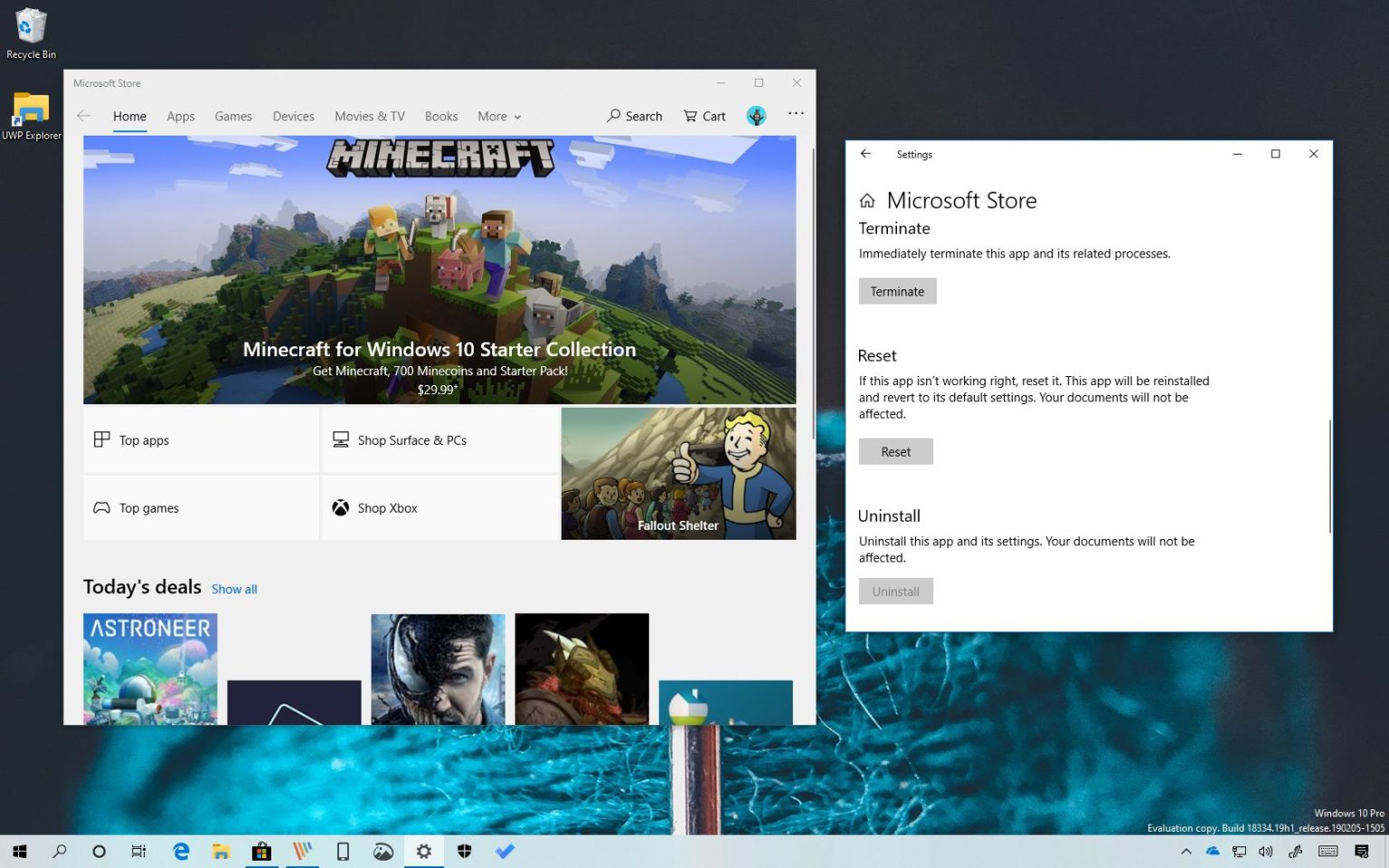Sous Windows 10, lorsque vous avez besoin d'une application, vous n'avez plus besoin de télécharger le programme d'installation à partir de sites Web tiers, auxquels on ne peut probablement pas faire confiance. Si vous avez besoin d'une application (en fonction de l'application), vous pouvez désormais utiliser le Microsoft Store, qui est le guichet unique des applications ainsi que des jeux, des vidéos et bien plus encore.
Bien que le Microsoft Store ait du sens du point de vue de la sécurité, de la convivialité et de la découvrabilité, il n'est pas toujours fiable, car de nombreux utilisateurs signalent constamment des problèmes de téléchargement et de mise à jour des applications, des plantages et peut-être le plus gros problème de tous, un Store qui ne s'ouvre pas. .
Outre la possibilité de corriger les erreurs, les téléchargements et d'autres problèmes à l'aide de PowerShell pour désinstaller et réinstaller le Store, vous pouvez également résoudre les problèmes les plus courants à l'aide de l'option de réinitialisation dans l'application Paramètres.
Dans ce guide, vous apprendrez les étapes pour réinitialiser rapidement l'application Microsoft Store afin de résoudre les problèmes les plus courants sous Windows 10.
Comment réinitialiser l'application Microsoft Store sur Windows 10
Pour réinitialiser l'application Microsoft Store afin de résoudre les problèmes, procédez comme suit :
-
Ouvrir Paramètres.
-
Cliquez sur Système.
-
Cliquez sur Applications et fonctionnalités.
-
Sélectionnez le MicrosoftStore application.
-
Clique le Options avancées lien.
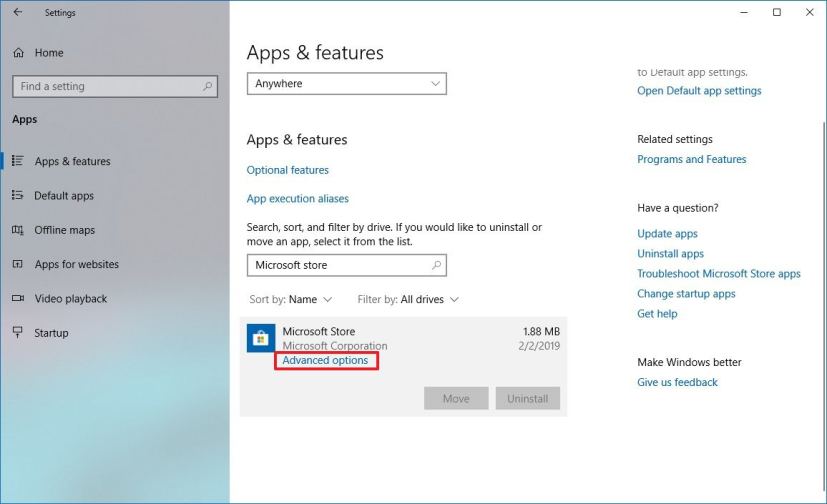
Options avancées de l’application Microsoft Store -
Clique le Réinitialiser bouton.

Réinitialiser l'application Microsoft Store sur Windows 10 Note: Cette action supprimera définitivement les données du Store sur votre appareil, y compris les préférences et les informations de connexion.
-
Clique le Réinitialiser bouton une fois de plus pour confirmer la réinitialisation.
Une fois que vous avez terminé les étapes, essayez d'ouvrir l'application et elle devrait maintenant se lancer normalement. Cependant, vous devrez peut-être reconfigurer les paramètres spécifiques qui ont peut-être été réinitialisés, et vous devrez également remettre en file d'attente les applications qui n'étaient pas téléchargées auparavant.
Mise à jour du 11 février 2018 : Ce guide a été initialement publié en mai 2016 et a été mis à jour en février 2018 pour garantir que les instructions sont à jour.
Pourquoi vous pouvez faire confiance à Winfix.net
L'auteur combine les connaissances d'experts avec des conseils centrés sur l'utilisateur, des recherches et des tests rigoureux pour garantir que vous recevez des guides techniques fiables et faciles à suivre. Passez en revue le processus de publication.